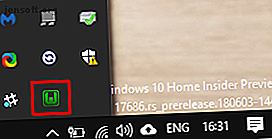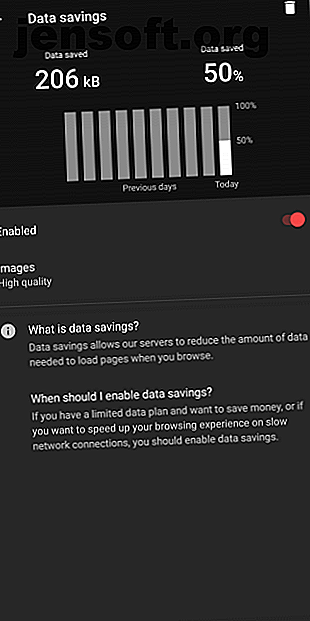
10 astuces et conseils essentiels pour le navigateur mobile d'Opera
Publicité
Opera est un navigateur de bureau solide, mais il existe également depuis des lustres. Et au cours de cette longue période, l'application a rassemblé des millions d'utilisateurs ainsi que des mises à jour utiles pour la maintenir à flot.
Cependant, Opera a ajouté un certain nombre de fonctionnalités qui ont volé sous le radar de la plupart des sites utilisateurs. Voici plusieurs de ces fonctionnalités mobiles d’opéra que vous ignorez peut-être.
Télécharger: Opera pour Android | Opera Touch pour iOS (Gratuit)
1. Data Saver
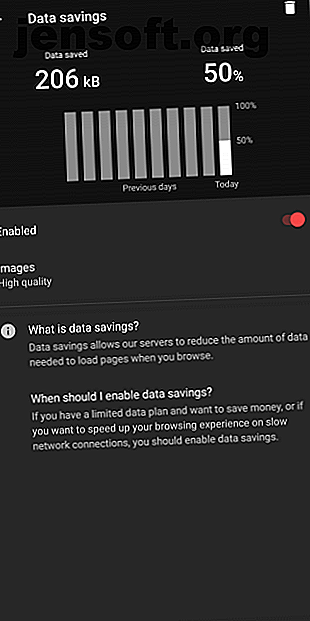
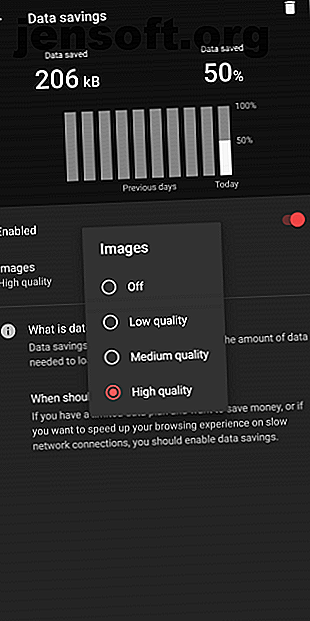
Comme son homologue de bureau, l'application Opera dispose d'un mode économiseur de données astucieux appelé Opera Turbo. Une fois activé, il canalise votre trafic via les serveurs d’Opera pour enregistrer les données et accélérer la navigation. Il recherche des éléments de page Web pouvant être compressés, tels que des images. Il réduit ce qu'il peut et envoie les données résultantes à votre téléphone.
L'option pour l'activer se trouve dans les paramètres en tant qu'économies de données . En appuyant dessus, vous accédez à un tableau de bord où vous pouvez voir la quantité de données que Opera a réussi à conserver. Vous pouvez même sélectionner manuellement la qualité des images rendues.
2. Pages hors ligne
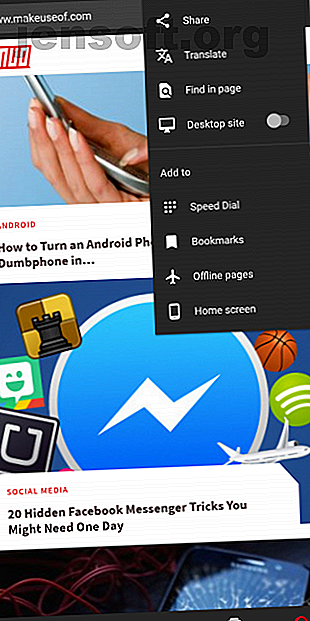

Une autre fonctionnalité pratique et relativement inconnue d’Opera est sa capacité à enregistrer des liens pour plus tard. Vous pouvez télécharger n'importe quelle page Web en appuyant simplement sur l'élément Pages hors connexion situé dans le menu à trois points à côté de la barre d'adresse.
Opera téléchargera instantanément la page pour vous. Vous pourrez y accéder plus tard à partir d'un deuxième lien Pages hors connexion disponible sous l' icône rouge Opera dans le coin inférieur droit. C'est un excellent moyen de garder certaines pages à lire lors de vos trajets si vous ne souhaitez pas télécharger une application distincte à cet effet.
3. thèmes
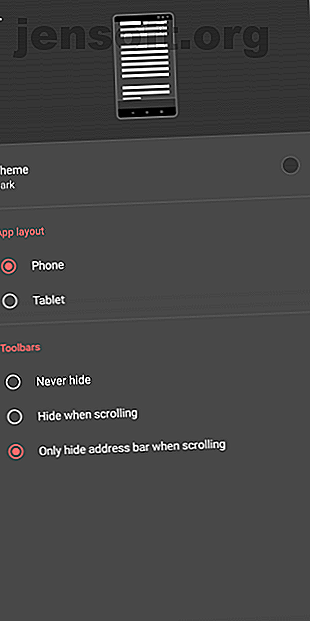

Opera est livré avec trois thèmes que vous pouvez appliquer. Heureusement, l'un d'entre eux est un mode sombre. Les deux autres sont pour la plupart blancs, tandis que le troisième thème présente des accents rouges. Vous pouvez appliquer des thèmes à Opera à partir de la page Apparence dans Paramètres .
Vous trouverez également un mode Nuit séparé dans Opera. Activer cette option abaissera la luminosité et déclenchera automatiquement le thème noir. Contrairement à quelques autres navigateurs, Opera ne recouvre pas les pages Web d'un revêtement sombre.
4. Ouvrir les onglets en arrière-plan
Opera a un petit paramètre qui vous permet de lancer de nouveaux onglets en arrière-plan. Normalement, l’ouverture de liens externes minimise votre page actuelle et vous redirige vers la nouvelle.
Si vous souhaitez changer cela, vous pouvez facilement le faire à partir des préférences d’Opera via une option intitulée Nouveaux onglets . Cela vous permet de vous concentrer sur ce que vous lisez avant de passer à autre chose.
5. Opera Touch et Opera Mini


Outre le client mobile principal, Opera dispose de deux autres navigateurs, Opera Mini et Opera Touch.
Le premier est une version allégée d’Opera Mobile pour les téléphones sous-alimentés. Ce dernier est une version plus moderne du navigateur mobile avec une interface intelligente à une main et un design rafraîchissant. Découvrez-le si vous aimez les navigateurs prenant en charge de nombreux gestes. Les 5 meilleurs navigateurs Android avec prise en charge puissante des gestes Les 5 meilleurs navigateurs Android avec prise en charge puissante des gestes Les gestes peuvent vous aider à naviguer sur le Web plus rapidement sur votre téléphone. Ces navigateurs Android prennent tous en charge les gestes pour une meilleure navigation. Lire la suite .
Notez que pour une raison quelconque, Opera ne propose pas le navigateur Opera standard sur iOS. De plus, Opera Mini n'est pas disponible sur iOS aux États-Unis.
Télécharger: Opera Mini pour Android (Gratuit)
Télécharger: Opera Touch pour Android | iOS (gratuit)
6. mon flux
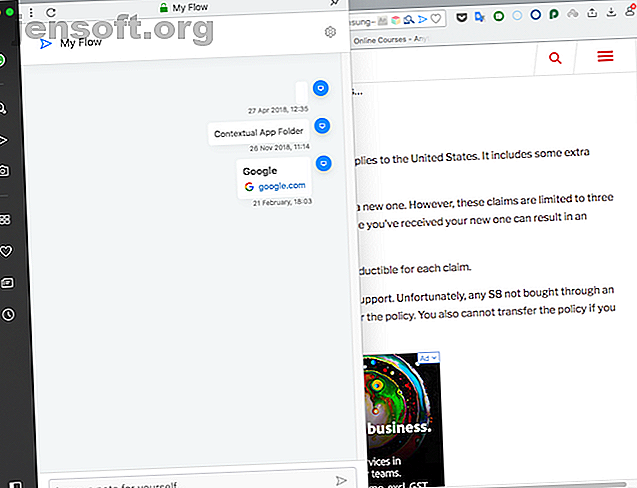
Si vous avez fini par basculer vers Opera Touch et que vous utilisiez Opera sur votre ordinateur, vous pouvez utiliser un outil de continuité appelé My Flow.
My Flow vous permet de partager du contenu de manière transparente entre les applications mobiles et de bureau d'Opera. Vous pouvez pousser des liens, du texte et même des images. De plus, il est intégré dans presque l'aspect de l'expérience. Ainsi, par exemple, si vous rencontrez une image que vous souhaitez envoyer sur votre téléphone lorsque vous naviguez sur votre bureau, vous pouvez simplement cliquer avec le bouton droit de la souris et choisir l'option Mon flux .
De même, si vous sélectionnez un morceau de texte, Opera affichera un raccourci My Flow dans le menu contextuel. My Flow n'a pas besoin d'un compte Opera pour fonctionner; il vous suffit de scanner un code QR à partir de votre téléphone et vous êtes prêt.
7. Raccourci pour la recherche d'images


Pour les personnes qui recherchent souvent Google par des images plutôt que par du texte, Opera propose un raccourci rapide. Chaque fois que vous rencontrez une image en ligne que vous souhaitez regarder, tout ce que vous avez à faire est d'appuyer longuement sur la vignette. Dans le menu contextuel, appuyez sur l'action intitulée Rechercher sur Google pour cette image .
8. Google Translate intégré

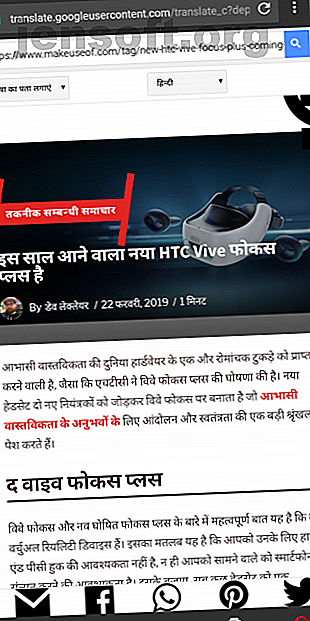
Une autre fonctionnalité très intéressante d’Opera est qu’il intègre Google Translate. Pour l'utiliser, dirigez-vous simplement vers la page que vous souhaitez convertir dans la langue de votre choix et, sous le menu à trois points, cliquez sur le bouton Traduire .
Opera traduira la page dans la langue utilisée pour configurer l'application. Si vous souhaitez mettre à jour ce choix de langue, une option est disponible dans les paramètres.
9. Crypto Wallet (Android uniquement)
Le client mobile d'Opera héberge également un portefeuille crypto-monnaie sur lequel vous pouvez directement stocker et accéder à vos jetons. Cependant, au moment d'écrire ces lignes, il ne supporte que l'éther Ethereum.
Vous pouvez envoyer et recevoir des paiements directement depuis l'application. En outre, vous pouvez même télécharger des applications décentralisées basées sur Ethereum et investir dans des objets de collection cryptés (norme ERC-721) tels que CryptoKitties.
Trouvez le portefeuille Crypto sur Opera Mobile sous le petit bouton rouge Opera situé dans le coin inférieur droit.
10. Lecteur de nouvelles
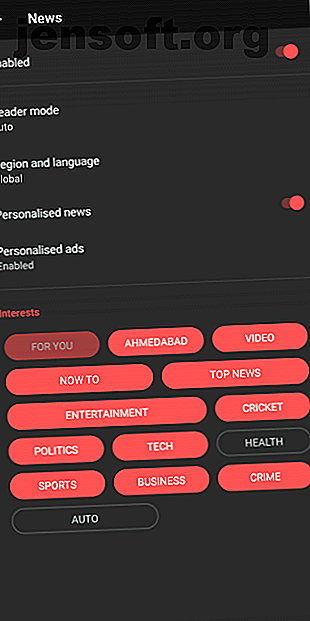
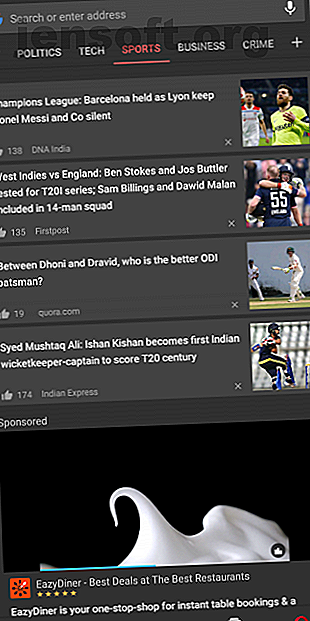
Il y a aussi un lecteur de nouvelles disponible dans Opera. Les histoires sont affichées sur l'écran d'accueil, en fonction de vos sources préférées. En outre, à partir des paramètres, vous pouvez modifier quelques autres options, telles que l'activation du mode de lecture, la modification de la région, la désactivation des annonces personnalisées, etc.
Pour plus d'informations, regardez Unique Mobile Browsers
Opera est l’un de ces navigateurs classiques fiables, auquel chacun peut s’adapter. Avec beaucoup d'outils sympas comme ceux mentionnés ici, c'est une vente facile.
Mais si vous vous ennuyez avec l'expérience de navigation, essayez des navigateurs uniques pour Android 7 Des navigateurs uniques pour Android qui offrent quelque chose de spécial 7 Des navigateurs uniques pour Android qui offrent quelque chose de spécial Si vous n'êtes pas satisfait de votre navigateur Web Android, consultez ces alternatives Android navigateurs avec des fonctionnalités impressionnantes. Lire la suite .
Explorez plus sur: Opera Browser, Opera Mini.